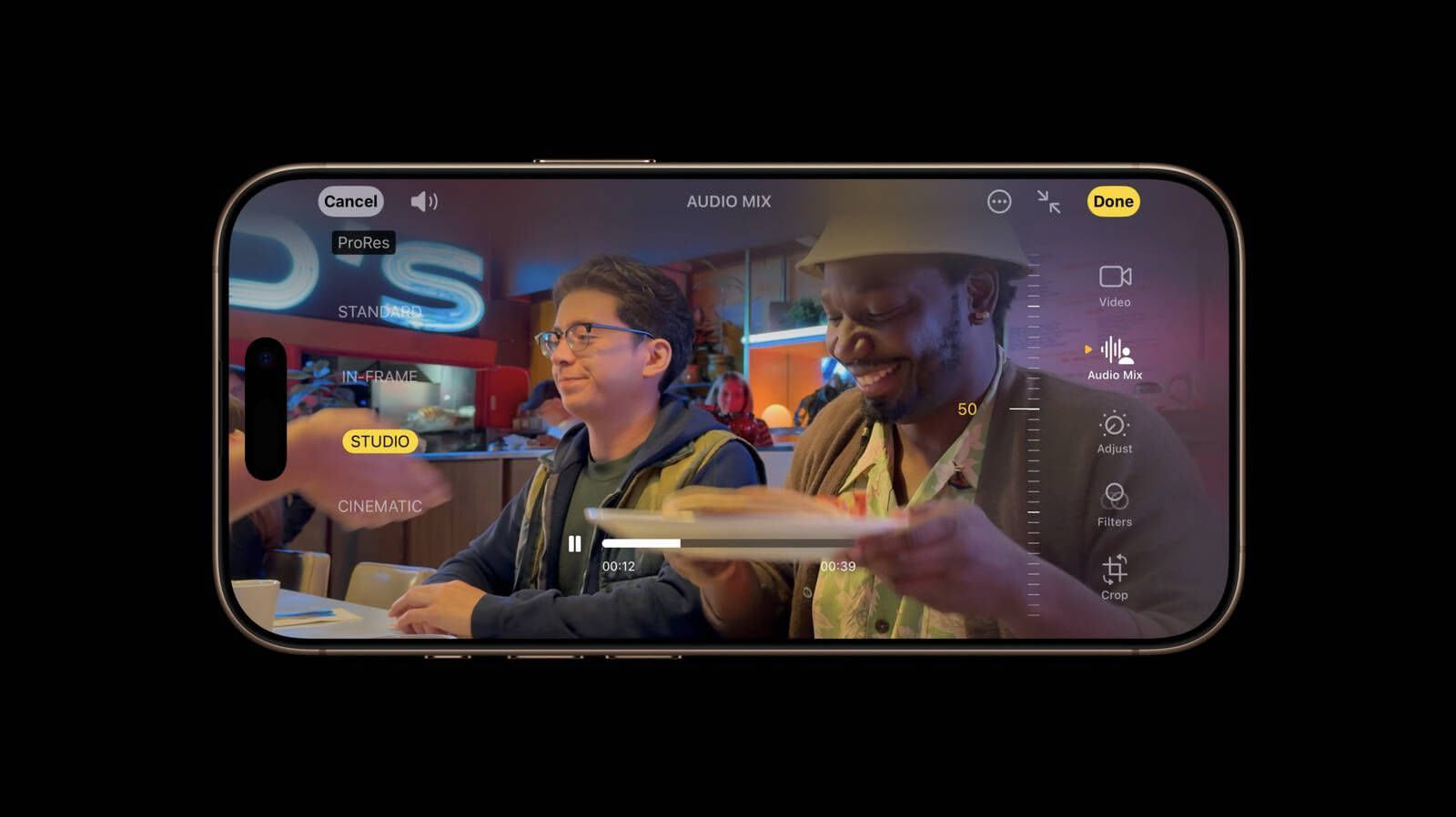
Как опытный видеоредактор с многолетним опытом работы за плечами, я должен сказать, что новая функция Audio Mix на моделях iPhone 16 — не что иное, как революция. Возможность редактировать звук видео и уменьшать фоновый шум всегда была для меня проблемой, особенно при работе с записями низкого качества. Но с этой новой функцией у меня словно в кармане профессиональная аудиостудия.
🚀 Хочешь улететь на Луну вместе с нами? Подписывайся на CryptoMoon! 💸 Новости крипты, аналитика и прогнозы, которые дадут твоему кошельку ракетный ускоритель! 📈 Нажмите здесь: 👇
CryptoMoon Telegram
На моделях iPhone 16 при записи видео захватываются различные аудиоформаты, такие как пространственный звук и стерео, что обеспечивает большую гибкость при редактировании звука. Активировав пространственный звук во время записи, вы сможете позже манипулировать звуком видеоклипов — скажем, чтобы минимизировать фоновый шум и выделить говорящего на камере.
На каждой модели iPhone 16 функция Spatial Audio активируется автоматически при съемке видео. Эта технология обеспечивает более аутентичное и привлекательное звучание и особенно полезна, поскольку позволяет управлять звуком видео во время редактирования в приложении «Фотографии» с помощью недавно представленной функции Audio Mix.
Audio Mix использует технологию машинного обучения, чтобы различать фоновый шум и речь в аудиодорожке. Это позволяет вам выборочно настраивать или заменять звук в вашем видео, предлагая вам следующие варианты ремикширования звука:
- Стандарт: воспроизведение записанного вами оригинального звука.
- В кадре: уменьшение звуков и голосов из источников, не видимых в кадре видео.
- Студия. Уменьшите фоновые звуки и реверберацию, чтобы запись звучала так, как будто вы записываете в профессиональной студии.
- Кинематограф: поместите все голоса на фронтальную дорожку и оставьте окружающие шумы в объемном звучании, как звук в фильмах.
Монтаж с помощью аудиомикса
Следующие шаги покажут вам, как редактировать звук видео, снятого на iPhone 16:
- Откройте приложение «Фото» на своем iPhone.
- Откройте видео, затем коснитесь значка Изменить (он выглядит как три ползунка).
- Нажмите Аудиомикс, затем выберите один из следующих вариантов: Стандарт, В кадре, Студия или . >Кинематографичный.
- Перетащите ползунок под параметрами микширования, чтобы увеличить или уменьшить уровни эффекта и фонового шума.
- Нажмите Готово, чтобы завершить.
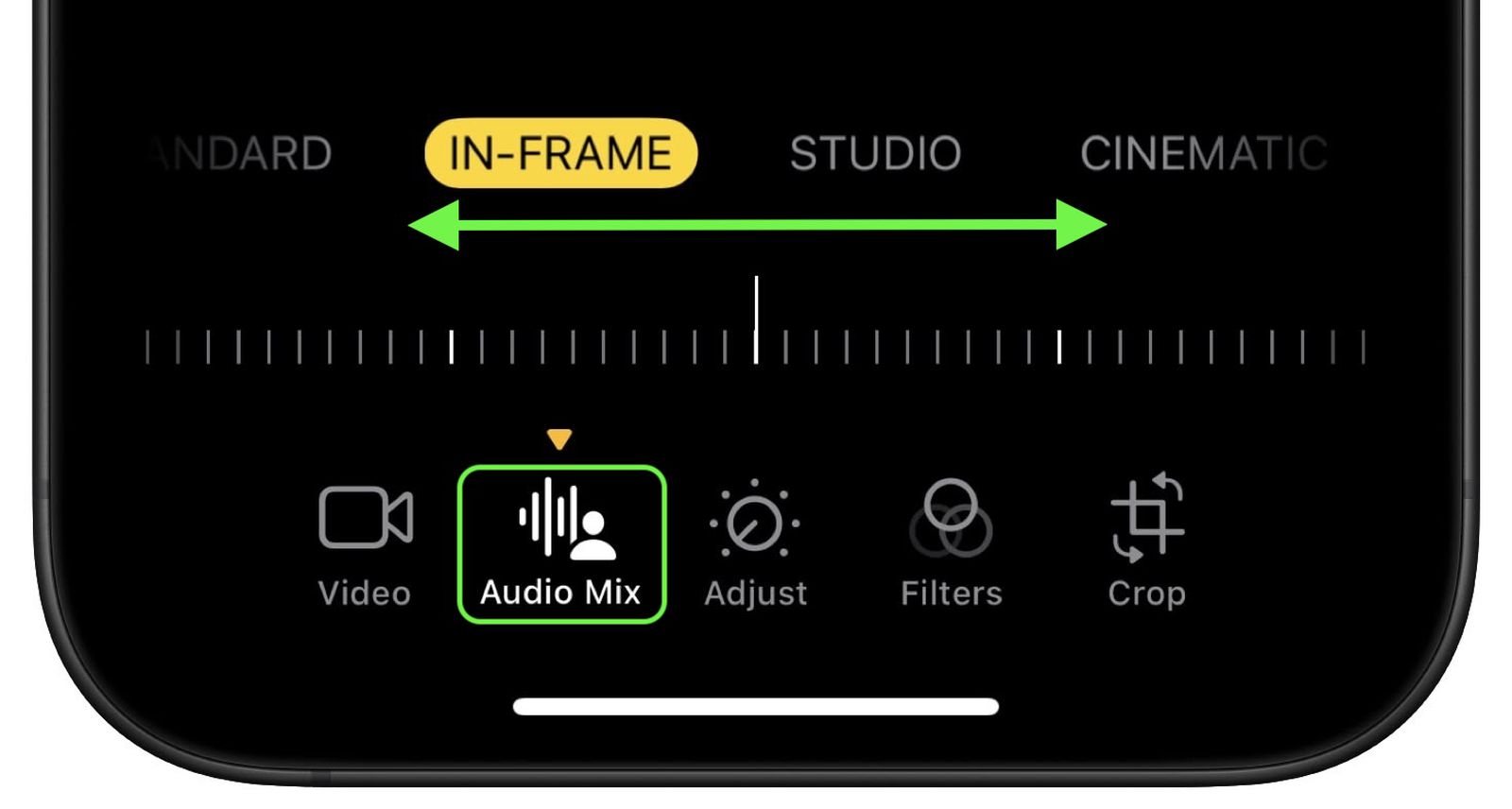
На моделях iPhone 16 при съемке видео с использованием Spatial Audio или Stereo шум ветра во время записи автоматически минимизируется. Если вы хотите отключить эту функцию, перейдите к следующим настройкам: «Настройки» > «Камера» > «Запись звука», а затем отключите «Подавление шума ветра».
Смотрите также
- Обзор Motorola Moto G75: много функций, но есть недостатки
- Самый скандальный эпизод Блюи «запрещен», и вы можете посмотреть его бесплатно
- Настоящая причина, по которой Ильза Фауст в исполнении Ребекки Фергюсон покинула сериал «Миссия невыполнима»
- Как смотреть фильмы «Загадки Ханны Свенсен» по порядку
- Сцены секса в «Дюне» Дени Вильнева не включили в список из-за рейтинга PG-13.
- Обзор Motorola Moto G35 5G: резче, но медленнее
- В 12-м сезоне «Полиции Чикаго» будет момент Берджесса и Рузека, которого ждали фанаты
- Что случилось с Джимом Стритом Алекса Рассела в сериале S.W.A.T. Седьмой сезон?
- Настоящая причина, по которой доктор Итан Чой из Брайана Ти покинул Chicago Med
- 7 сериалов, похожих на «Лето, когда я стала красивой»
2024-10-01 15:00